評価尺度の質問の作成方法 (+ 例)
公開: 2023-02-24アンケートに評価尺度の質問を組み込むことを検討していますか? 評価尺度の質問は、回答者がステートメントにどの程度同意しているか、どの程度満足しているか、または何かを行う可能性がどの程度かについての洞察を提供できます。
この投稿では、アンケートでこれらの質問を作成する方法の 2 つの例を見ていきます。
評価尺度の質問の例は何ですか?
評価尺度を使用したアンケートの質問は、通常、さまざまな回答オプションを提供します。 各回答オプションが異なる値を保持するという点で、多肢選択問題とは異なります。
評価尺度の質問の一般的な例は、次のステートメントに同意する度合いを買い物客に尋ねるカスタマー エクスペリエンスまたは満足度調査で見つけることができます。
回答オプションには、強く同意する、同意する、どちらともいえない、同意しない、まったく同意しないなどがあります。
評価尺度の質問の作成方法
次に、顧客アンケートの評価尺度の質問を作成する方法を見てみましょう。
記事上で
- 評価尺度の質問の例は何ですか?
- 1. WPForms をダウンロードしてインストールする
- 2. WPForms でアンケートを作成する
- リッカート尺度の追加
- ネット プロモーター スコア (NPS) の追加
- 3. 調査レポートの有効化
- 4.調査レポートへのアクセス
1. WPForms をダウンロードしてインストールする
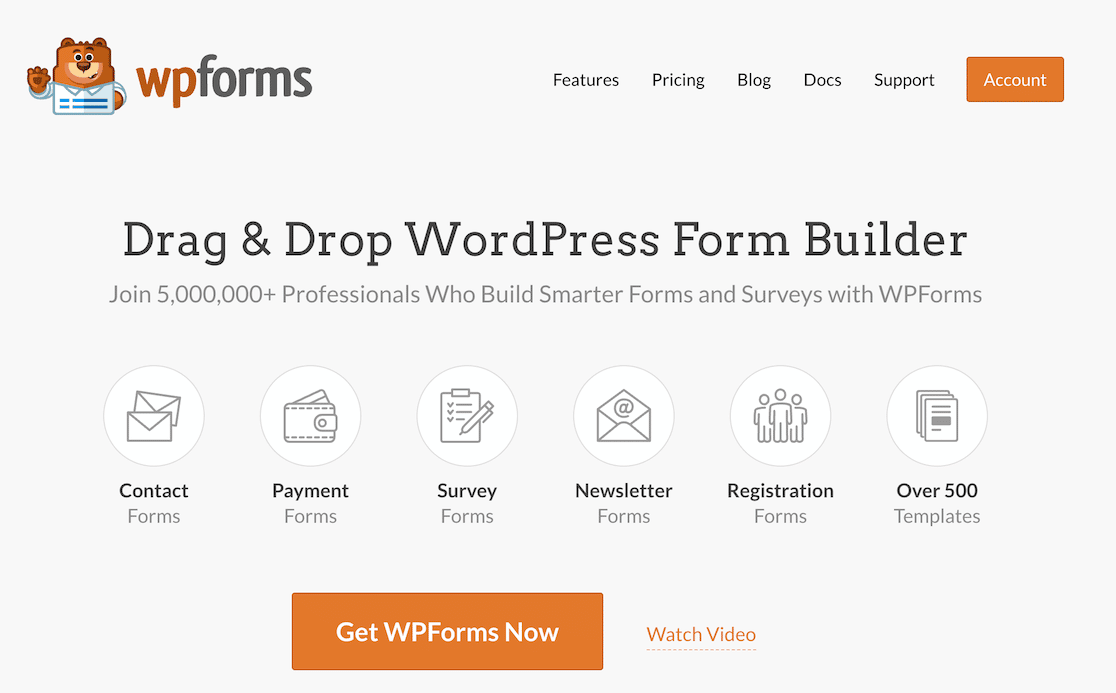
このチュートリアルでは、アカウントで WPForms pro ライセンスを有効にする必要があります。 ヘルプが必要な場合は、WordPress プラグインのインストール方法に関するこのガイドをお勧めします。
プラグインが有効になったら、 [アドオン]メニュー オプションをクリックします。
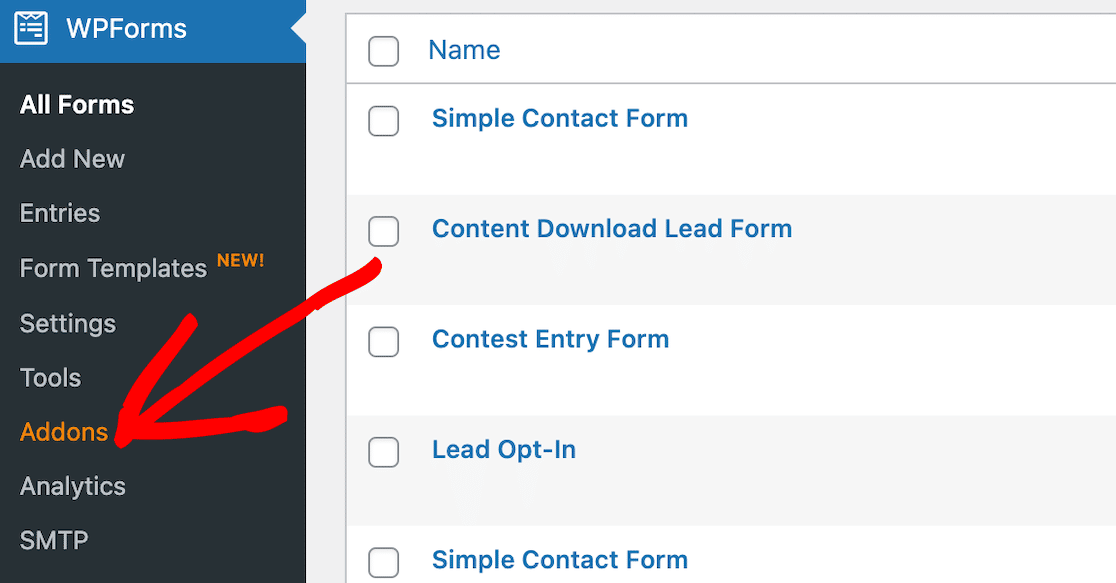
Surveys and Polls アドオンを見つけてインストールします。 自動的に有効になります。
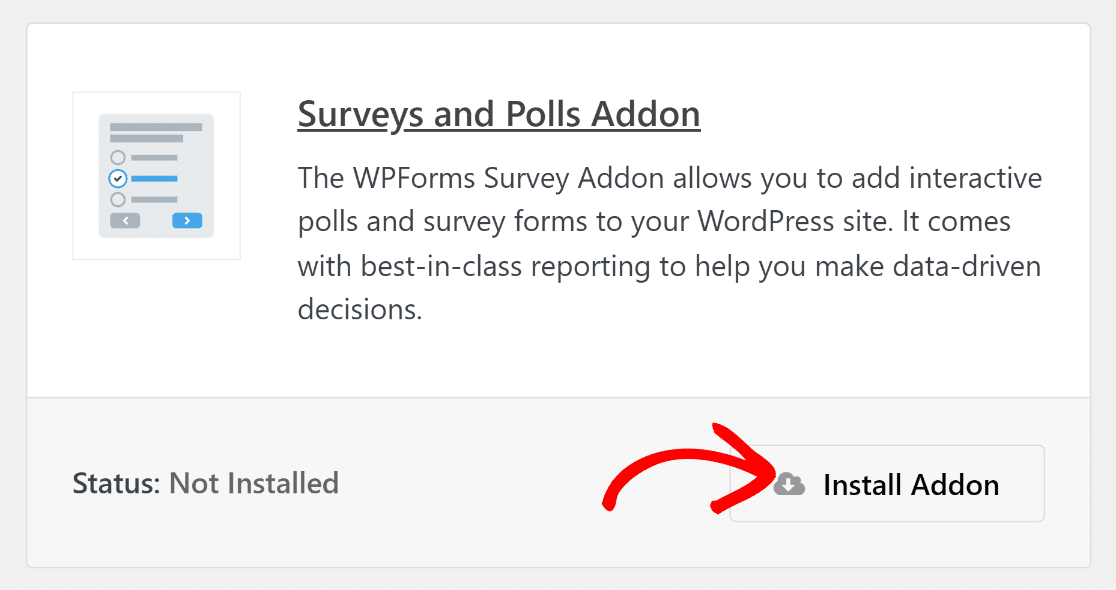
Surveys and Polls アドオンを使用すると、NPS およびリッカート尺度フォーム フィールドにアクセスできます。 リッカート尺度は、評価尺度で特に一般的です。
2. WPForms でアンケートを作成する
アンケートを作成するには、WordPress ダッシュボードで WPForms を開き、ボタンをクリックして新しいフォームを追加します。
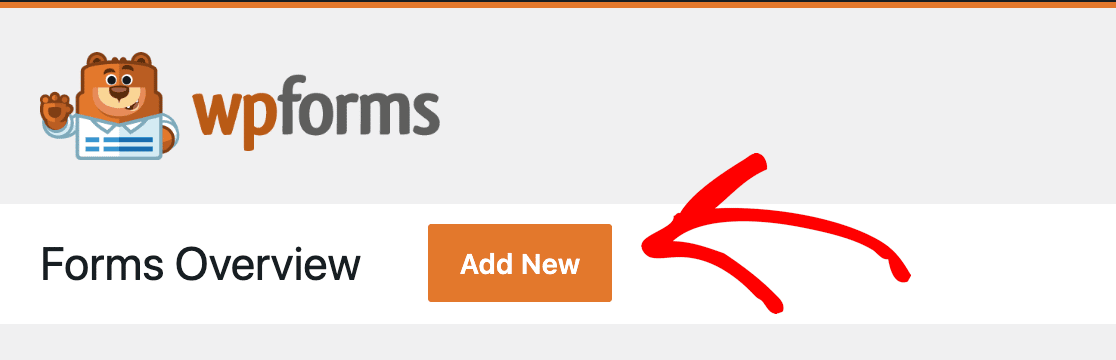
そこから、好きなようにアンケートをデザインできます。 この例では、顧客満足度調査を作成することを選択しました。
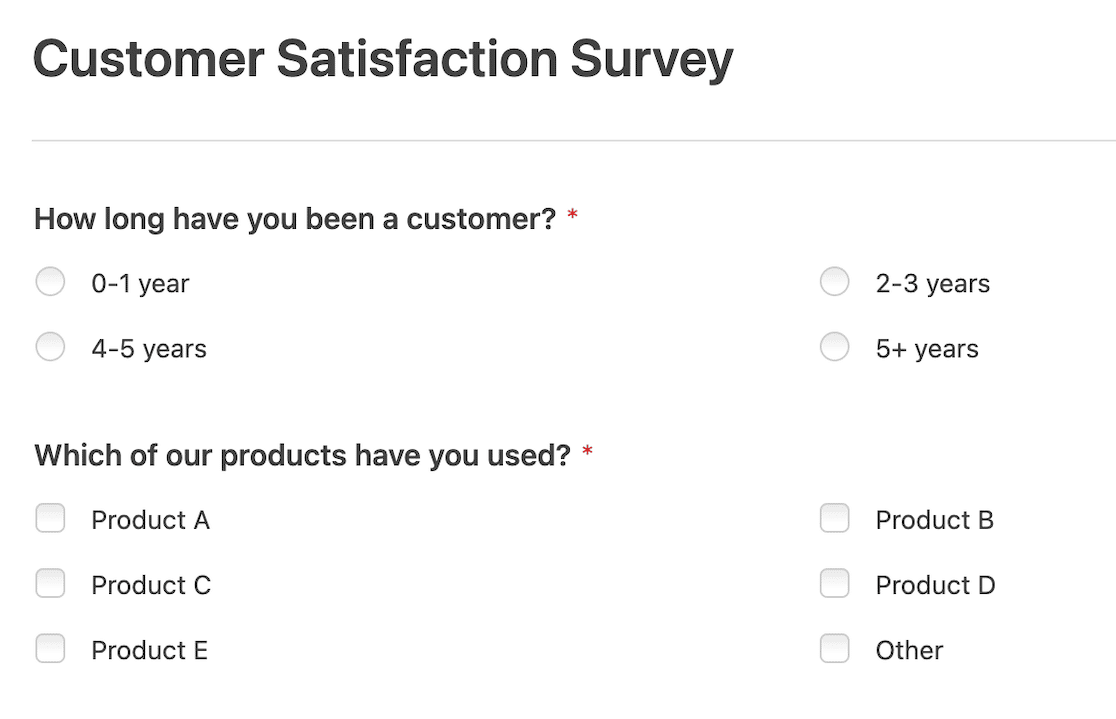
複数の選択肢とチェックボックスの質問をいくつか行った後、評価尺度を追加します。
WPForms では、リッカート スケールとネット プロモーター スコア調査という 2 つの一般的なタイプの評価スケールの質問を簡単に作成できます。 ここでは両方を見て、高度なレポートにアクセスする方法を示します。
リッカート尺度の追加
まず、お客様がビジネスのさまざまな側面にどの程度満足しているかを尋ねます。 これを行うために、リッカート尺度を追加します。 リッカート尺度は、標準的な調査形式として広く認識されているため、ほとんどの人が回答の範囲を簡単に理解できます。
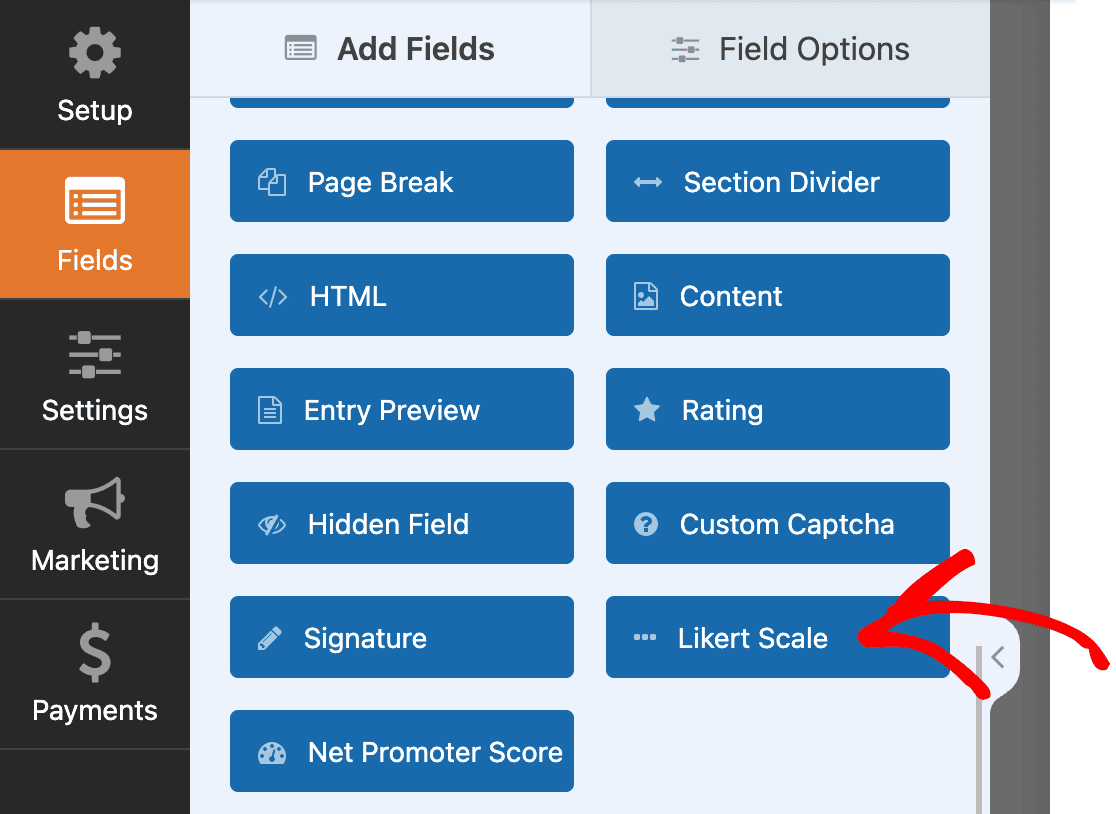
[リッカート尺度] オプションを選択した後、フィールドをカスタマイズできます。 ラベルフィールドを使用してステートメントを開始します。 ステートメントを完成させるオプションに必要な数の行を追加します。 たとえば、「… 購入プロセスにどの程度満足していますか?」
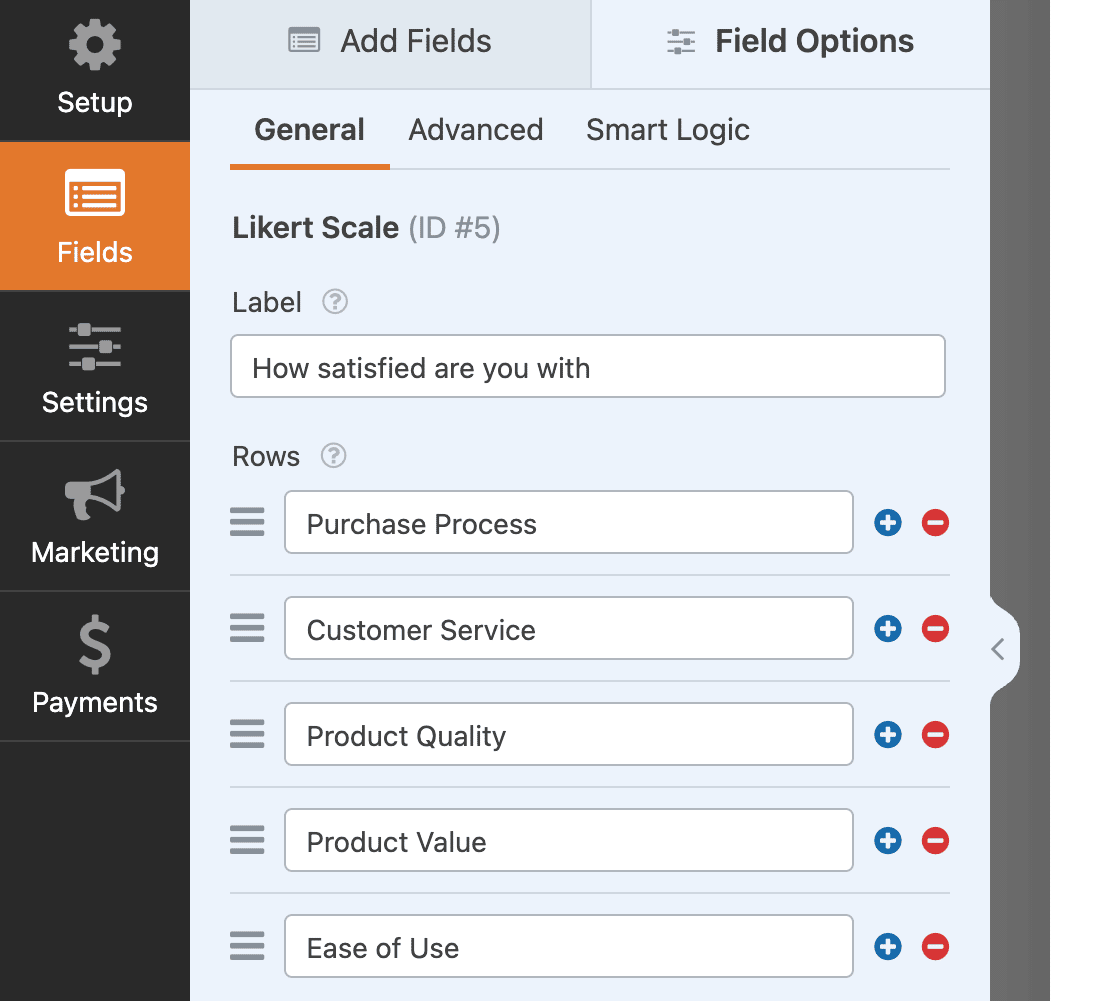
次に、使用する評価で列フィールドを更新して、実際の評価尺度を作成します。
この記事の冒頭で、評価尺度を使用する主な方法の 1 つは、回答者の満足度を測定することであると述べたことを思い出してください。 それが、このリッカート尺度の質問に使用するものです。
プロのヒント:列と行が混雑しないように、言葉遣いは簡潔にします。 これは、優れたユーザー エクスペリエンスの作成に役立ちます。
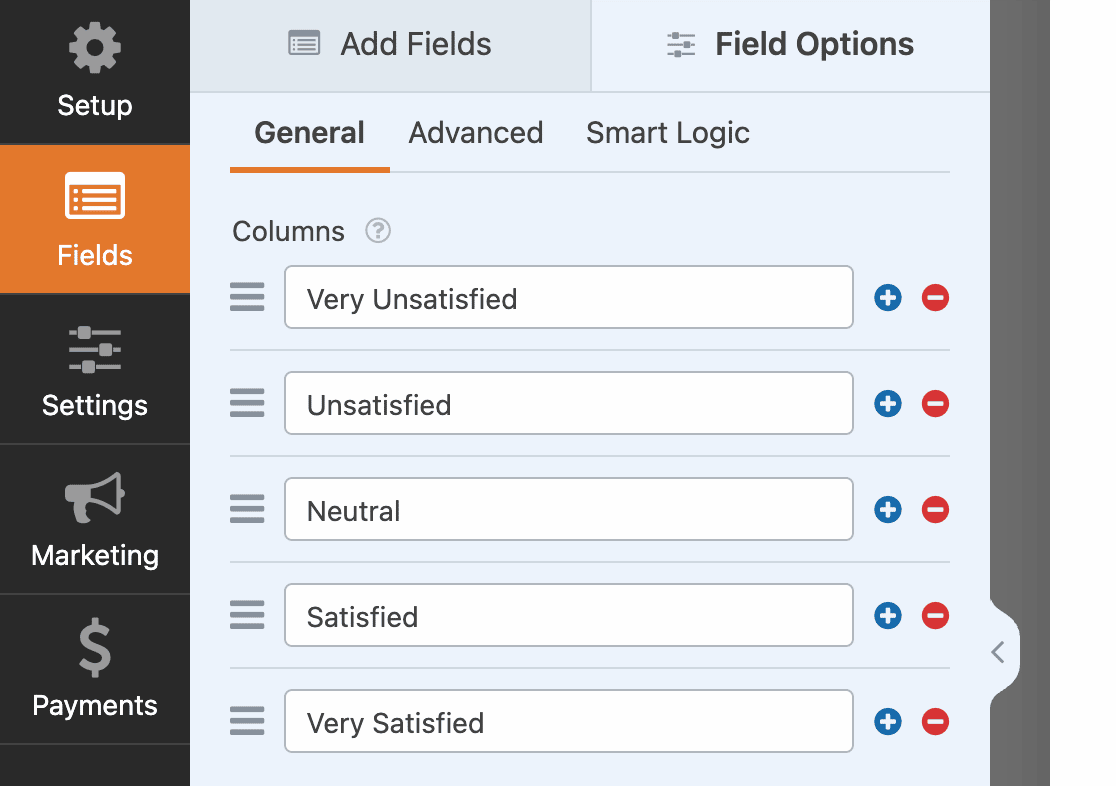
この情報で行と列を更新すると、フォーム エディターでリッカート尺度の更新が表示されます。
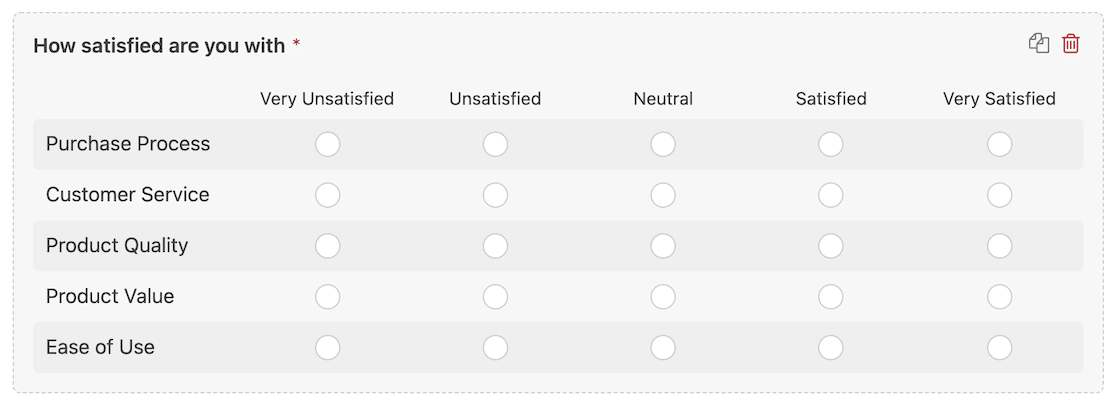
この記事の前半で、評価尺度を使用して可能性を測定できることについても説明しました。 これは、同じプロセスを使用してこのオンライン調査に追加した別の質問の例です。今回のみ、顧客が何かを行う可能性を測定します。
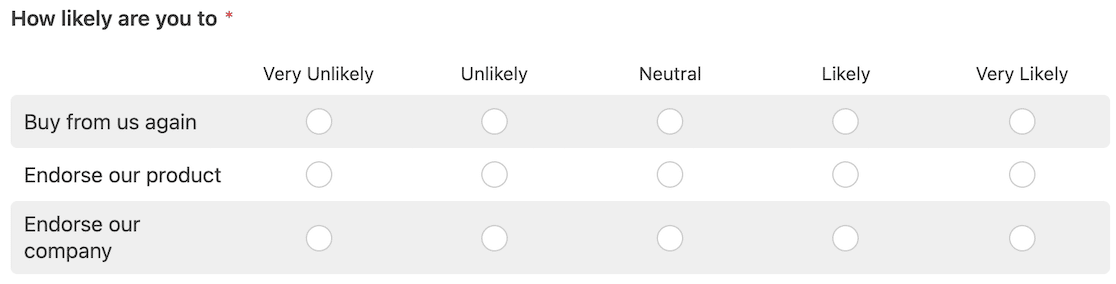

プロのヒント:リッカート スケールは通常 5 段階ですが、7 段階や 10 段階で表示されることもあります。アンケートの回答者が選択肢に圧倒されないように、本当に必要な数だけを使用してください。
完了したら、調査を保存して、Web サイトまたは顧客への電子メールに埋め込むことができます。
ネット プロモーター スコア (NPS) の追加
ネット プロモーター スコアを取得するために NPS アンケートを送信する場合は、WPForms で簡単に設定できます。
NPS 調査では通常、回答者に、あるビジネスを他の人に勧める可能性を 1 ~ 10 段階で評価してもらいます。 アイデアは、誰かがあなたを推薦するかどうかを調べることで、1 つの評価質問で顧客または従業員の満足度を測定できるということです。
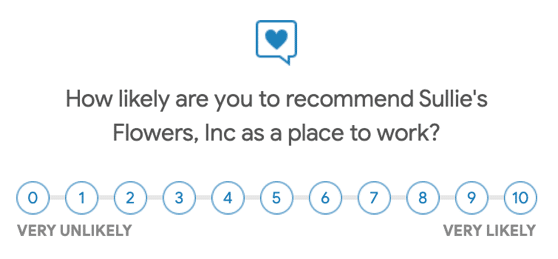
スコアは次のように分類されます。
- 0~6人が批判者
- 7-8はパッシブ
- 9~10人がプロモーター
ネット プロモーター スコアを計算するには、推奨者の合計 % - 批判者の合計 % を使用します。
幸いなことに、これを WPForms で設定すると、計算が行われるため、数式を覚える必要はありません。
Surveys and Polls アドオンをインストールしたため、フォーム ビルダーに NPS フィールド オプションが表示されます。
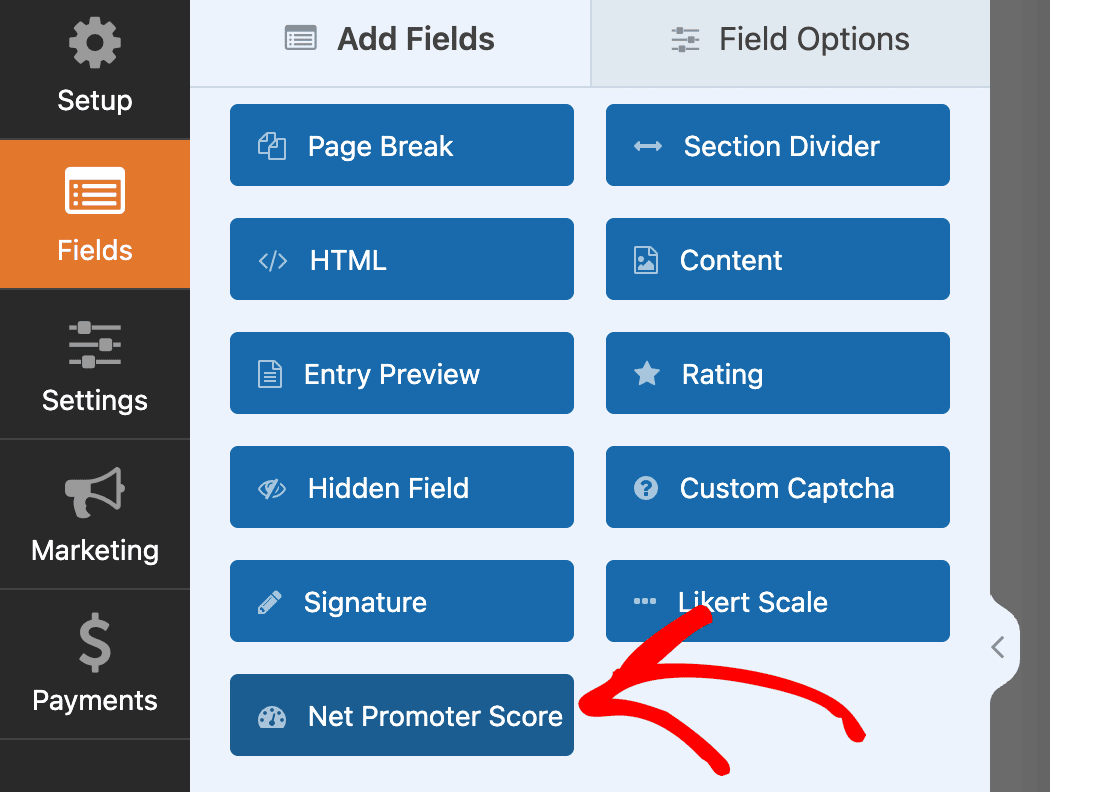
そのフィールドをフォーム ビルダーにドラッグ アンド ドロップできます。 あとは、フィールド ラベルを変更して、聞きたい質問を含めるだけです。
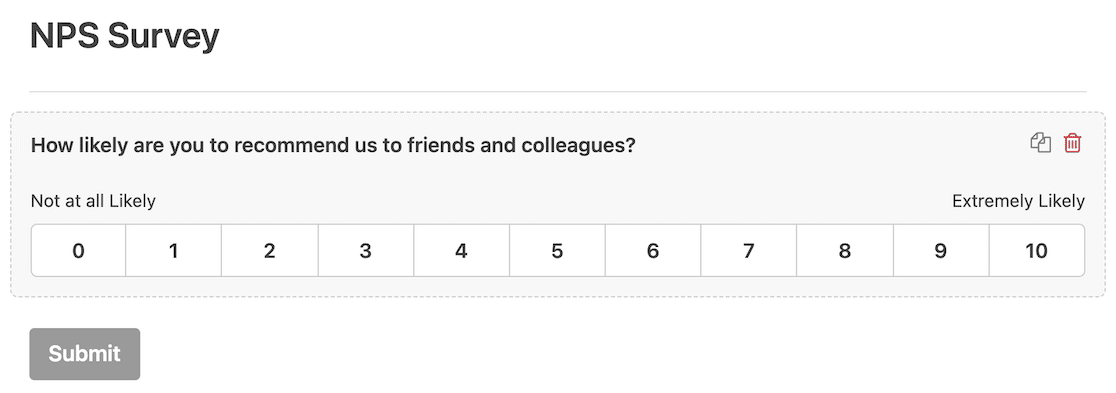
プロのヒント: NPS アンケートを顧客や従業員に送信する頻度を計画してください。 常に回答を収集している場合、NPS スコアは常に変化します。 特定のキャンペーンを実行する場合、定期的にスコアを比較して、センチメントをよりよく理解することができます。
調査を公開する準備がほぼ整いましたが、最初に有効にする必要がある非常に重要な設定が 1 つあります。
3. 調査レポートの有効化
調査の全体的な目的は、データを収集することです。 WPForms には、アンケートの回答を簡単に分析できる高度なアンケート レポート機能があります。
これを設定するには、調査フォームが WPForms フォーム ビルダーで開いていることを確認してください。 次に、 [設定] » [調査と投票]に移動し、トグル スイッチを[調査レポートを有効にする]に設定します。
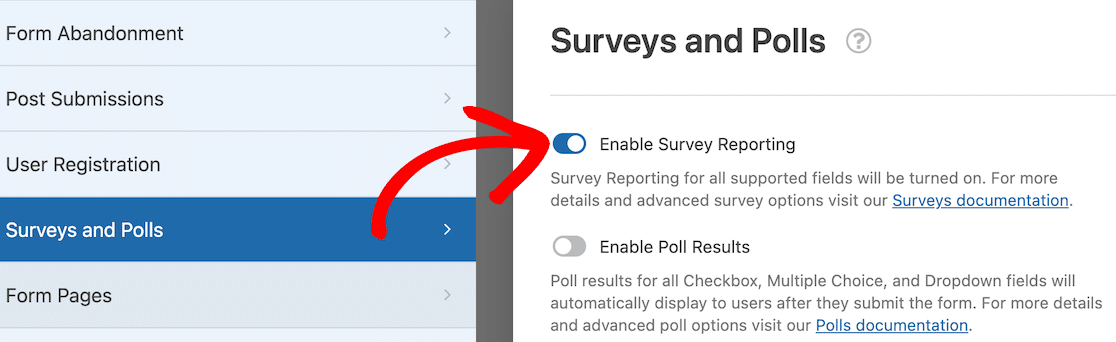
これで、アンケートを世に出す準備が整いました。
4.調査レポートへのアクセス
調査レポートにアクセスする準備ができたら、簡単に見つけることができます。 すべてのフォームがリストされているメインの WPForms ダッシュボードに移動します。 マウスをタイトルの上に置くと、その下にオプションが表示されます。 その一つが調査結果です。
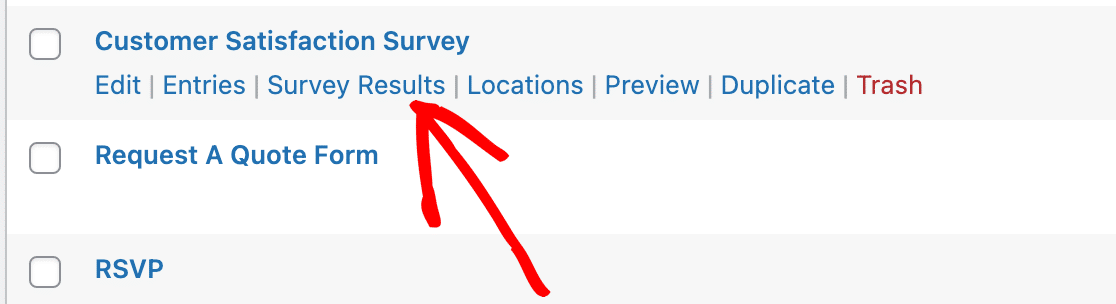
調査結果のリンクをクリックすると、調査のすべての質問のデータを表すチャートとグラフがリアルタイムで表示されます。 また、フォーマットを縦棒グラフから横棒グラフまたは円グラフに変更するオプションもあります。
これは、顧客満足度調査のリッカート尺度の 1 つに対する視覚的な反応グラフです。
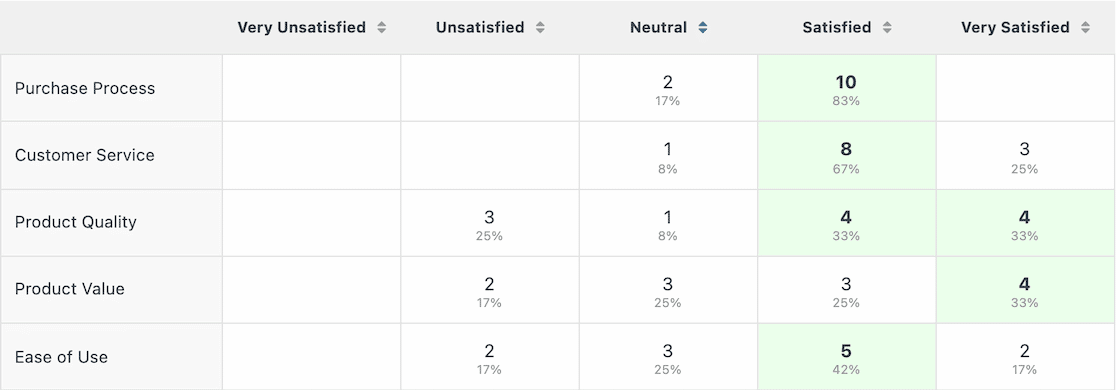
これらのビジュアルは、センチメントを一目で把握できるほか、データをレポートする場合のプレゼンテーション ビジュアルにも最適です。
次に、NPS 調査の結果を見てみましょう。
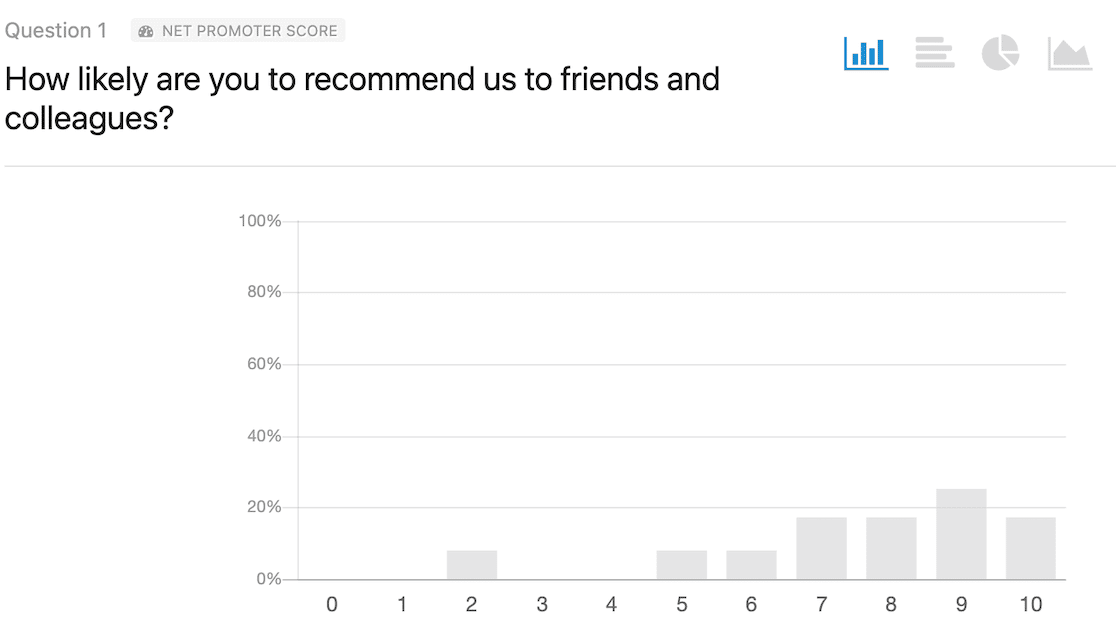
NPS の調査は 1 つの質問にすぎず、回答者にその会社を友人や同僚に勧める可能性を 1 から 10 のスケールで回答するよう求めたことを思い出してください。 グラフを見ると、ほとんどの回答が中立から肯定的であることがわかります。
前述したように、WPForms はアンケートへの回答に基づいてネット プロモーター スコアを計算します。 その数値は、調査レポート ページのグラフのすぐ下にあります。
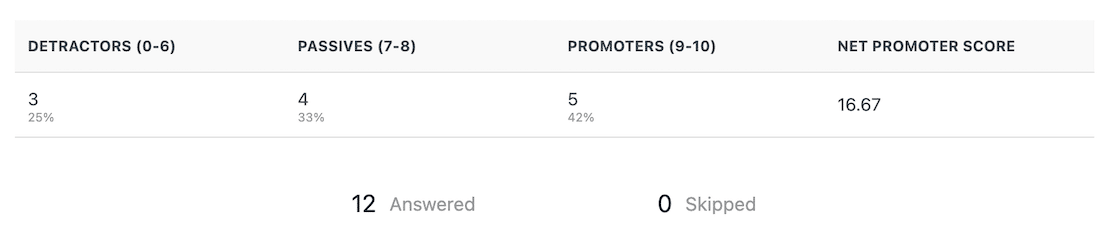
ネット プロモーター スコアの解釈方法が不明な場合は、次の内訳をご覧ください。
- -100-0:改善が必要
- 1-30:良い
- 31-70:すばらしい
- 71-100:素晴らしい
以上です! WPForms アンケートに評価尺度の質問を追加するのは簡単で、アンケート レポートにも簡単にアクセスできます。
次に、顧客からのフィードバックに最適な質問を学びます
顧客フィードバック アンケートをもう少し詳しく調べたいが、どのような質問を含めればよいかわからない場合は、顧客フィードバックに関する 52 の質問を紹介している記事をお見逃しなく。
また、アンケートでビジネスを成長させる方法を探している場合は、ビジネスの成長に役立つ 14 種類のアンケートに関する記事をご覧ください。
WordPress フォームを今すぐ作成する
フォームを作成する準備はできましたか? 最も簡単な WordPress フォーム ビルダー プラグインを今すぐ始めましょう。 WPForms Pro には無料のテンプレートが多数含まれており、14 日間の返金保証が提供されます。
この記事が役に立った場合は、Facebook や Twitter でフォローして、無料の WordPress チュートリアルやガイドを入手してください。
